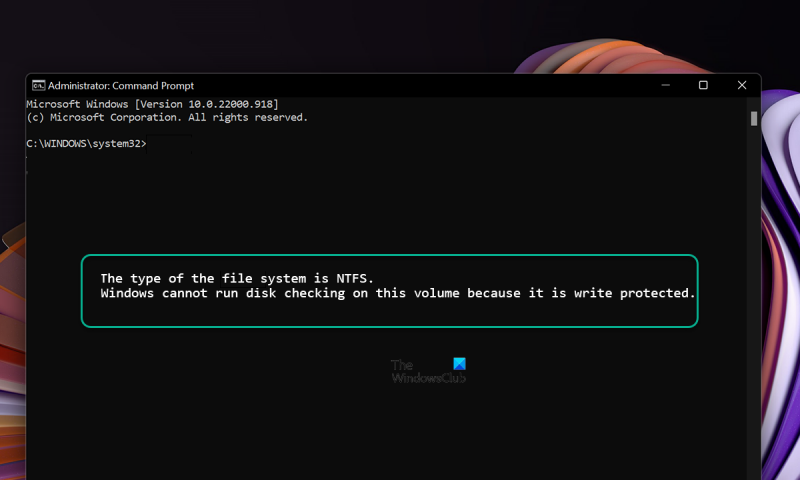System Windows nie może sprawdzić dysku na tym woluminie, ponieważ jest on chroniony przed zapisem. Ten błąd może być spowodowany wieloma czynnikami, w tym fizycznym uszkodzeniem dysku, uszkodzeniem systemu plików lub nieprawidłowymi uprawnieniami. Aby rozwiązać problem z tym błędem, należy najpierw ustalić przyczynę. Jeśli dysk jest fizycznie uszkodzony, należy go wymienić. Jeśli system plików jest uszkodzony, można go naprawić za pomocą narzędzia takiego jak chkdsk. Wreszcie, jeśli uprawnienia na dysku są nieprawidłowe, należy je zmienić. Po ustaleniu przyczyny błędu można go naprawić. Jeśli dysk jest fizycznie uszkodzony, należy go wymienić. Jeśli system plików jest uszkodzony, można go naprawić za pomocą narzędzia takiego jak chkdsk. Wreszcie, jeśli uprawnienia na dysku są nieprawidłowe, należy je zmienić. Rozwiązywanie problemów z tym błędem może być trudne, ale wykonując czynności opisane powyżej, można go naprawić. Przy odrobinie cierpliwości i pewnej wiedzy informatycznej powinieneś być w stanie szybko przywrócić komputer do działania.
CHKDSK to narzędzie wiersza polecenia, które umożliwia znajdowanie uszkodzonych sektorów na woluminie i sprawdzanie integralności plików systemowych przechowywanych na dysku. Jest regularnie używany przez wielu użytkowników systemu Windows, aby uzyskać potrzebne informacje. Niektórzy użytkownicy widzą System Windows nie może sprawdzić dysku na tym woluminie, ponieważ jest on chroniony przed zapisem błąd podczas uruchamiania CHKDSK na dysku. W tym przewodniku mamy kilka rozwiązań, które pomogą Ci łatwo rozwiązać problem.

Głównym winowajcą problemu jest uszkodzony dysk lub dysk chroniony przed zapisem. Nie możesz nic zrobić z dyskiem tylko do odczytu lub chronionym przed zapisem. Przed uruchomieniem funkcji CHKDSK należy upewnić się, że nie są one uszkodzone ani chronione przed zapisem.
System Windows nie może sprawdzić dysku na tym woluminie, ponieważ jest on chroniony przed zapisem
Jeśli zobaczysz System Windows nie może sprawdzić dysku na tym woluminie, ponieważ jest on chroniony przed zapisem Wystąpił błąd podczas wykonywania funkcji CHKDSK na dysku, wykonaj poniższe kroki, aby rozwiązać problem.
- Usuń ochronę przed zapisem na dysku
- Uruchom CHKDSK z wiersza poleceń, aby znaleźć i naprawić problemy z dyskiem.
- Odzyskiwanie plików i formatowanie dysku
Zagłębmy się w szczegóły każdej metody i rozwiążmy problem.
pamięć podręczna OneNote
1] Usuń ochronę przed zapisem na dysku
Błąd może również wystąpić, gdy dysk jest chroniony przed zapisem lub tylko do odczytu. Aby naprawić błąd, musisz usunąć ochronę przed zapisem.
gadżety paska bocznego systemu Windows 7
Aby usunąć ochronę przed zapisem za pomocą Wiersz poleceń ,
- Kliknij przycisk Start i wyszukaj Wiersz polecenia. Następnie kliknij „Uruchom jako administrator” w wierszu polecenia.
- Wpisz |_+_| i naciśnij Wejść . Następnie wprowadź |_+_| i naciśnij Wejść.
- Wpisz |_+_|. Zamień D na dysk, z którym masz problem, i naciśnij Enter.
- Następnie wprowadź |_+_| i naciśnij Enter, aby wyłączyć ochronę przed zapisem dla wybranego dysku.
Innym sposobem na usunięcie ochrony przed zapisem jest użycie Edytor rejestru . Dla tego
- Aby to zrobić, wprowadź regedit w polu wyszukiwania systemu Windows i naciśnij klawisz Enter, aby otworzyć Edytor rejestru.
- Przejdź do następującej ścieżki w Edytorze rejestru.
- Wybierz i kliknij dwukrotnie nazwany DWORD Ochrona zapisu i zainstaluj go Wartość danych Jak 0.
Uruchom ponownie komputer i sprawdź, czy to rozwiązało problemy.
Czytać: Jak usunąć ochronę przed zapisem na dysku
2] Uruchom CHKDSK z wiersza poleceń, aby znaleźć i naprawić problemy z dyskiem.
Chociaż po uruchomieniu funkcji CHKDSK pojawia się błąd, istnieją inne polecenia, które mogą pomóc w znalezieniu i rozwiązaniu problemów z dyskiem lub woluminem. Powinieneś uruchomić opcje wiersza poleceń CHKDSK i naprawić problemy z uszkodzeniem itp.
Aby sprawdzić i naprawić błędy dysku, kliknij przycisk Start i wyszukaj Wiersz polecenia. Następnie kliknij „Uruchom jako administrator” w wierszu polecenia.
Następnie wprowadź |_+_| i naciśnij Enter.
Zamień D na dysk, z którym masz problem.
klucz zablokowany
- /P Identyfikuje uszkodzone sektory i próbuje odzyskać informacje.
- /X Wymusza demontaż woluminu. Unieważnia również wszystkie otwarte deskryptory plików. Należy tego używać ostrożnie lub unikać w komputerowych wersjach systemu Windows ze względu na potencjalną utratę/uszkodzenie danych.
Polecenie uruchomi się i naprawi wszelkie problemy z dyskiem lub woluminem. Sprawdź, czy problem nadal występuje po uruchomieniu tego polecenia.
Czytać: Błąd „Dysk jest chroniony przed zapisem” dla dysków wymiennych
3] Odzyskaj pliki i sformatuj dysk
Jeśli żadna z powyższych metod nie pomogła rozwiązać problemu, musisz odzyskać pliki za pomocą oprogramowania do odzyskiwania danych i sformatować dysk. To jedyne rozwiązanie, które można naprawić, jeśli wszystkie metody nie zadziałały. Jeśli dysku nie da się naprawić, może być konieczne skontaktowanie się z centrum serwisowym danej marki w celu jego naprawy.
Przeczytaj: Najlepsze profesjonalne oprogramowanie do tworzenia kopii zapasowych i przywracania danych dla systemu Windows
Oto różne sposoby naprawy System Windows nie może sprawdzić dysku na tym woluminie, ponieważ jest on chroniony przed zapisem błąd.
udostępnianie sieci w systemie Windows 10
W jaki sposób decydujesz, że system Windows nie może uruchomić narzędzia Check Disk na tym woluminie, ponieważ jest on chroniony przed zapisem?
Ten błąd występuje, gdy dysk jest uszkodzony lub chroniony przed zapisem. Musisz usunąć ochronę przed zapisem i wyszukać problemy na dysku i naprawić je, aby kontynuować proces sprawdzania dysku. Możesz wdrożyć następujące poprawki: przeskanuj dysk w poszukiwaniu uszkodzeń, uruchom opcje chkdsk, aby naprawić dysk lub usuń ochronę przed zapisem.
Czytać : Alternatywne oprogramowanie do sprawdzania błędów dysku CHKDSK do naprawy i naprawy uszkodzonych sektorów na dysku twardym
Jak uruchomić CHKDSK na dysku chronionym przed zapisem?
Musisz usunąć ochronę przed zapisem na tym dysku za pomocą narzędzia diskpart lub edytora rejestru. Tylko w ten sposób można uruchomić CHKDSK na dysku chronionym przed zapisem. Czasami uszkodzony dysk może również wyświetlać błąd ochrony przed zapisem podczas sprawdzania dysku.
Powiązana lektura: ChkDsk zawiesza się na pewnym % lub zawiesza się na pewnym etapie.